Paquetes De Cargos en Convenios
Consideraciones Previas
- Paquetes son agrupaciones de cargos o servicios que se quieren vender a un precio específico, ya sea igual, mayor o a un menor precio de lo que costaría venderlos individualmente.
- Asegurarse que en ese paquete se encuentren todos los servicios o cargos que se le quiere brindar al paciente o empresa y que tengamos en inventario (insumos).
- El valor del paquete puede ser cambiado en el área del "Análisis y Facturación" ya sea manualmente.
- Asegurarse que el precio del paquete ya incluya cualquier descuento pactado de antemano en el convenio.
Roles y Actores
- El usuario debe poder entrar a Admisiones>Transacciones>Admisión, Admisiones>Mantenimientos>Paquetes de Convenios.
Procesos
- Paquetes de Convenios:
Permite crear un grupo de cargos bajo una etiqueta, cambiarle los precios individuales a los cargos (no es necesario) y salvarlo como un paquete. Luego se debe asociar en los convenios que uno requiera y allí se le pone el precio que se quiere vender para este convenio. Funcionará solo para las admisiones que tengan convenios y que estos convenios se les haya asociado el paquete. Este Paquete preelaborado debe ser cargado en la admisión antes de entrar al Análisis y facturación.
Detalle: Este paquete se crea en Convenio>Transacciones>Convenio de Paquetes, al ir a esta sección se muestra en la siguiente pantalla el listado de paquetes ya creados que se pueden modificar (1) o si se quiere crear un nuevo paquete se debe dar clic al botón de "nuevo registro" (2).

En la siguiente pantalla se muestra el área dónde se modifican/Crean los paquetes de convenios. El punto (1) permite ponerle el nombre al paquete, luego darle clic a los puntitos (2) que permite ir al detalle (lista de paquetes) y agregar los servicios/cargos que queremos agrupar en este paquete. El punto (3) muestra el total del precio de todos los servicios agrupados en este paquete, este campo solo muestra el total sumándolo del detalle de servicios seleccionados en el punto # 2 , no se modifica.
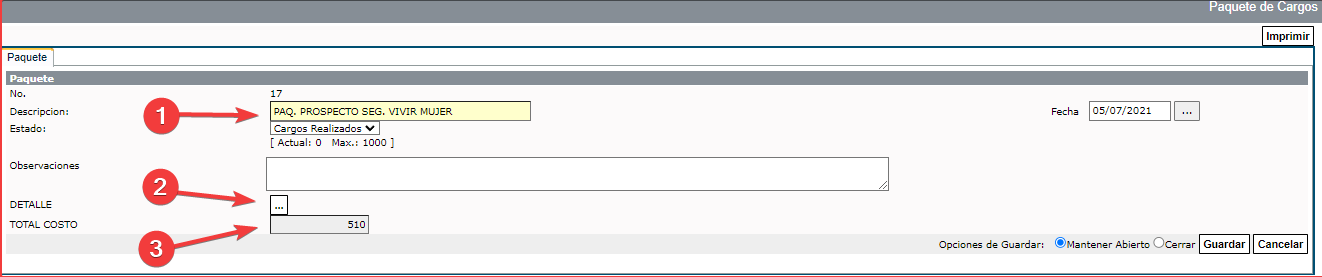
Al darle clic a los tres puntos de la pantalla anterior se muestra la siguiente pantalla con la lista de los servicios seleccionados, el centro o sucursal (1), el campo dónde se coloca la cantidad (2) y el signo de más (3) que permite agregar más servicios al paquete.

Al darle clic al signo de más de la pantalla anterior, se nuestra la siguiente pantalla que es en dónde se agregan los servicios, en el punto (1) se coloca la cantidad, el precio que se le quiere poner al servicio en el punto (2) y en el punto (3) es dónde se selecciona y al finalizar darle clic al botón guardar.
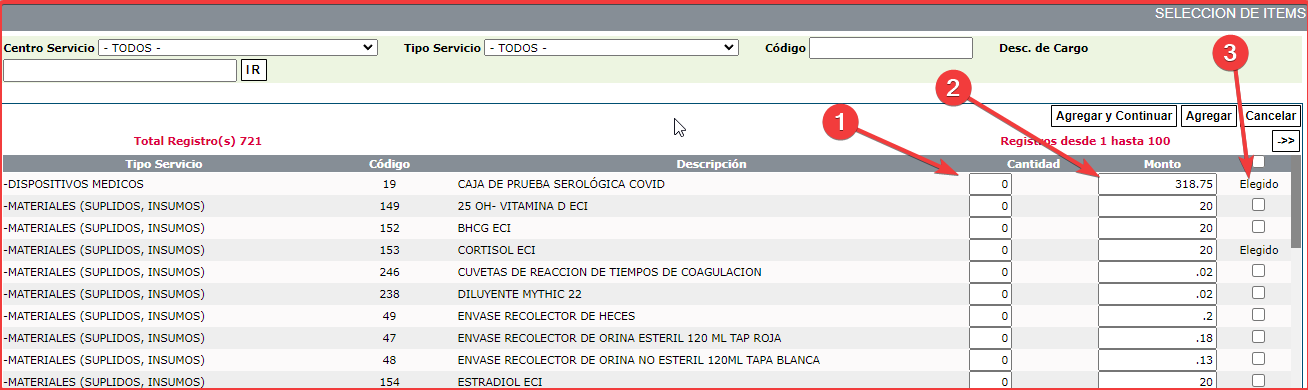
Una vez creado el paquete, se debe ir a “Convenios>Mantenimientos>Tipo_de_admisión_por_categoría”, como muestra la siguiente pantalla y darle clic al “tipo de Admisión” en el registro “Ambulatorio” como muestra el punto # 1. 
Al darle clic al punto anterior, se mostrará la siguiente pantalla, en la cual se le dará clic al punto “Clasificación de Admisión” en el registro de “procedimientos” (punto # 1 de la figura). 
Al darle clic al punto anterior, se mostrará la siguiente pantalla en dónde se crearán los servicios que permitirá asociar los paquetes en los convenios. El punto # 1 muestra los servicios ya creados, el punto # 2, permite crear nuevos servicios y el # 3, editar uno ya existente.
Pantalla de Creación/Modificación de Servicios para convenios.
Una vez creado el servicio, se debe ir a los convenios que se les quiere asociar en Convenios>Transacciones>Registro de convenios. Al ir a este punto, se muestra la siguiente pantalla con un listado de los convenios existentes, se puede modificar uno de ellos (1), o crear un nuevo convenio (2).

Al entrar en un convenio existentes, se va a la pestaña planes (1), se abre el servicio dónde se quiere poner el paquete (2) con la flechita hacia abajo, luego se da clic al botón Paquete (3) que permitirá seleccionar los paquetes de convenios ya creados, en el punto (4) se coloca el precio que quiere q se dé al paciente en la factura y en el punto (5) se define si el que paga es el paciente o la empresa como muestra la siguiente pantalla, no se debe colocar ambos. Se procede a guardar.
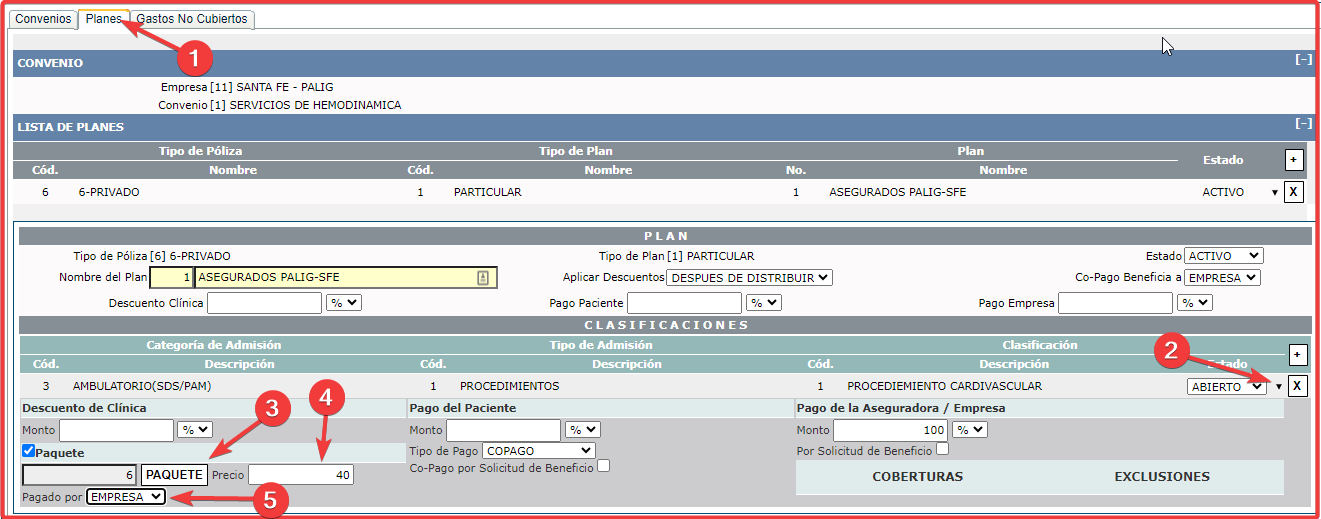
Una vez asociado el paquete, se puede ir a Admisión>Transacciones>Admisión, se toma la admisión (1) que se le va a asociar el paquete (Esta admisión debe ser de tipo asegurado y debe tener como beneficio al convenio que se le asoció el paquete), Se debe dar click a la pestaña “Cargos y Devolución” (2), tomar la opción de “Cargo de Convenios de Paquetes” (3) y darle click.
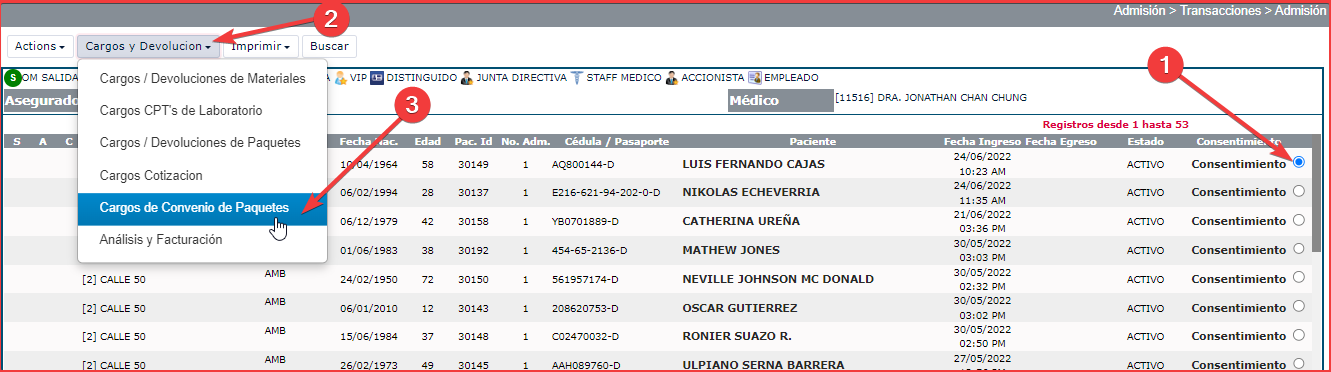
Luego en la siguiente pantalla se le da clic al botón “Paquete” (1), que lo conducirá a la selección del paquete que se quiere asociar a la admisión como lo muestra la pantalla.

Pantalla para seleccionar el paquete: Darle "ir" (1) para buscarlos los paquetes y los traiga a la pantalla, luego darle clic al paquete para seleccionarlo.
Una vez seleccionado el paquete, se presenta la siguiente pantalla con todos los cargos del paquete que queremos asociar, a la cual le debemos dar click a los botones “actualizar” (1), “validar” (2) y “cargar”, en ese orden para terminar de asociar los cargos del paquete a la admisión. Una vez terminado el proceso anterior, cerrar la pantalla y proceder a ir al análisis y facturación de la admisión en caso de no tener más servicios.
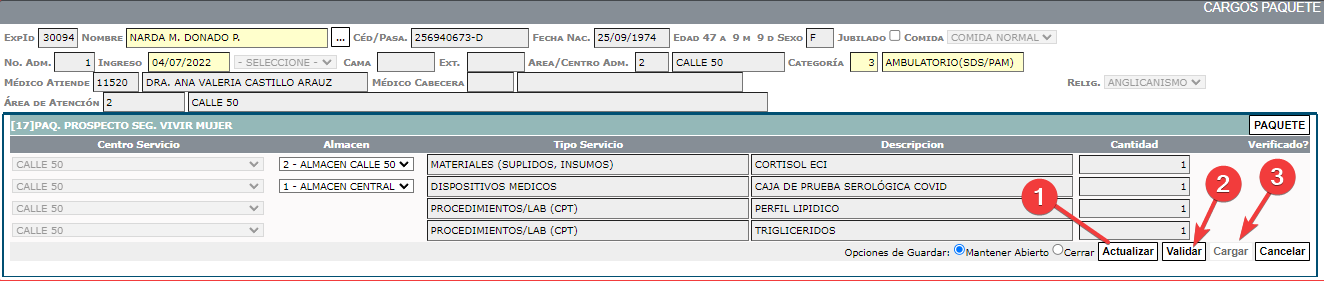
* Importante saber Lo siguiente:
Si en la configuración del sistema, se encuentra la restricción de no poder vender los insumos si no hay suficiente en el inventario, estos insumos no se adjuntarán en la admisión para ser facturados. Que el precio de los servicios que componen este paquete puede ser modificados en el área de análisis y facturación.
Links asociados:
Convenios>Transacciones>Convenio de Paquetes
Convenios>Mantenimientos>Tipo de admisión por categoría
Admisión>Transacciones>Admisión